2021-06-10 16:13:06 • Обновлено: Восстановление файлов • Проверенные решения
В современном быстро меняющемся мире мы расчитываем на технологии намного больше, чем можно себе представить. Несмотря на то, что наши антивирусные программы совершенно не те, что раньше, существует множество вирусов и вредоносных атак, которые продолжают угрожать нашей безопасности.
В последнее время вымогатели WannaCrypt (или вирус WannaCry) попали в заголовки мировых новостей, заразав тысячи компьютеров по всему миру. Вредоносная программа была обнаружена 12 мая 2017 года, и в течение нескольких дней она создала глобальный хаос. Они говорят, что лучше быть в безопасности, чем сожалеть. Как и тысячи других компьютеров, ваш также может быть заражен вирусом WannaCrypt. Поэтому лучше заранее восстановить ваши файлы, чтобы защитить вашу важную информацию от этой кибератаки. В этом посте мы подробно говорим именно об этом.
- Часть 1: Что такое WannaCry
- Часть 2: Удаление программы-вымогателя Wannacry
- Часть 3: Восстановление зашифрованных файлов
- Часть 4: Рекомендации по обеспечению безопасности вашего компьютера и мобильных телефонов
- Часть 5: Дополнительная информация о вымогателях WannaCry
Часть 1 Что такое вирус-вымогатель WannaCry?
Компьютерный вирус - одна из самых ужасных вещей, угрожающей нашей кибербезопасности. Недавняя вредоносная программа, получившая название кибератака WannaCry, уже затронула более 200 тысяч систем примерно в 150 странах по всему миру. Это одна из самых массовых и широко распространенных кибератак последнего времени.
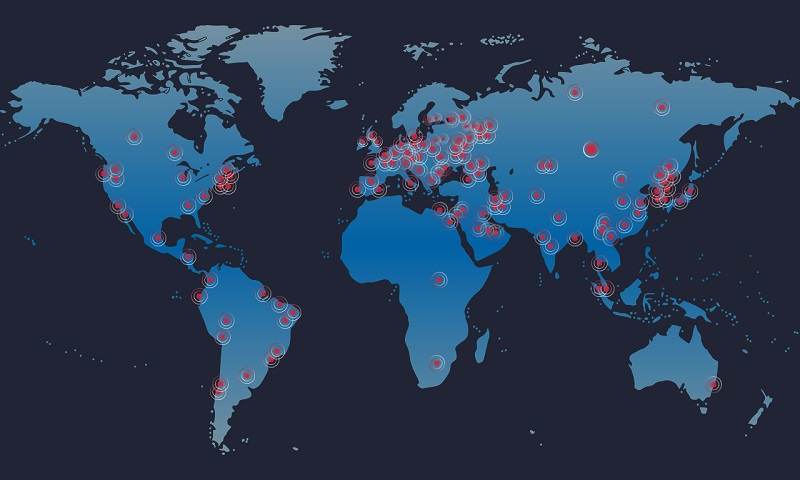
Поскольку в течение нескольких дней он затронул такой большой объем устройств, Европол уже назвал его беспрецедентным. Поскольку это троянская программа, она продолжает распространяться и на другие системы.
Впервые он был обнаружен 12 мая 2017 года, распростроняясь с помощью вложения электронной почты. В идеале вирус получает доступ к вашему компьютеру через вложение электронной почты и может мгновенно распространиться по вашей локальной сети. Он также использует SMB-уязвимость на жестком диске системы. При этом он может распространяться практически на любой компьютер через Интернет (при подключении к одной и той же сети).
От jpeg до raw и jar до txt, он влияет почти на каждое расширение файла, повреждая всю вашу систему за несколько секунд. Поэтому, если ваша система все еще безопасна, вы должны попытаться немедленно защитить ее, используя стандартные меры безопасности.
Часть 2Удаление программы-вымогателя Wannacry
Если вы хотите снова обеспечить безопасность своей системы, то сначала вам нужно избавиться от вымогателей WannaCry. Если вы его оставите так как есть, он может постепенно переместиться на все ваше хранилище и повлиять почти на все типы файлов, которые у вас есть. Поэтому вам нужно принять крайние меры, и это тоже как можно быстрее, чтобы удалить вредоносное ПО из системы. Следуйте этим инструкциям и убедитесь, что вы вручную удалили его из своей системы.
Шаг 1. Используйте параметры папок, чтобы сделать каждый файл и папку видимыми
Поскольку вредоносное ПО сначала не будет видно, вам необходимо убедиться, что в вашей системе нет скрытых файлов. Для этого вам нужно воспользоваться "Опцией папки" в вашей системе и сделать все скрытые файлы видимыми.
Параметры папок можно получить, перейдя в Панель управления > Внешний вид & Персонализация > Параметры папок. Здесь, на вкладке "Вид", нужно отметить опцию "Показывать скрытые файлы, папки и диски". Теперь просто примените эти настройки, чтобы сделать вредоносные программы видимыми.
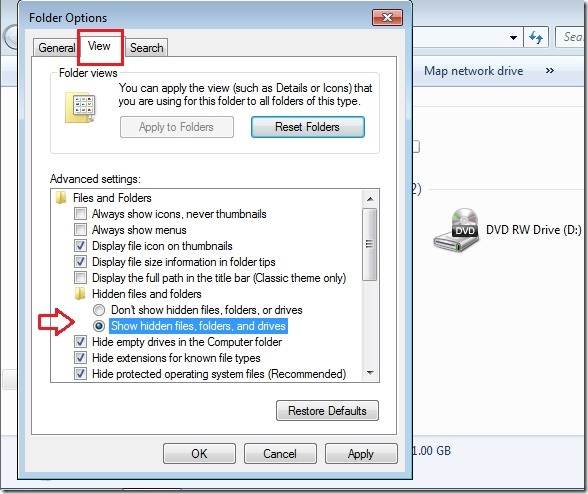
Шаг 2. Перезагрузите компьютер в Безопасном Режиме
Отлично! Теперь, когда вы выполнили первый шаг, вам нужно запустить систему Windows в безопасном режиме. Для этого просто перезагрузите систему и по мере ее перезагрузки несколько раз нажмите клавишу F8 с интервалом в 1 секунду.
Это предоставит вам расширенные параметры загрузки вместо простого перезапуска системы обычным способом. Используя клавиши со стрелками, выберите "Безопасный режим" и нажмите клавишу Enter, чтобы включить систему в безопасном режиме.
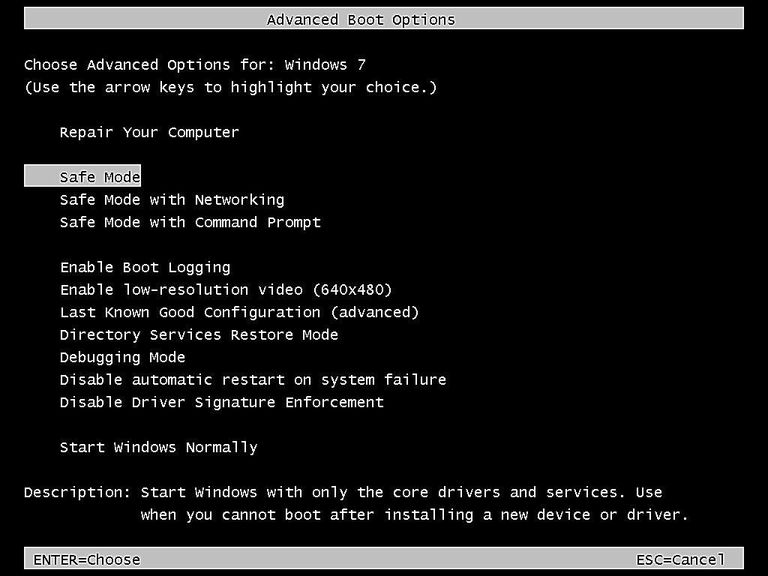
Шаг 3.Войдите в Диспетчер Задач и завершите все подозрительные процессы
После входа системы в безопасный режим необходимо запустить диспетчер задач. Это можно сделать, нажав одновременно клавиши Ctrl + Shift + ESC.
У вас откроется окно диспетчера задач, подобное этому. Отсюда вы должны вручную проверить любой подозрительный процесс, запущенный в вашей системе. Изучив его, просто щелкните по нему правой кнопкой мыши и выберите "Завершить процесс", чтобы завершить его.
Не сомневайтесь и выберите все виды подозрительных процессов, которые вы можете найти, чтобы избавиться от вредоносного ПО.
Примечание: Вы можете проверить все виды процессов вымогателей здесь: https://id-ransomware.malwarehunterteam.com/.
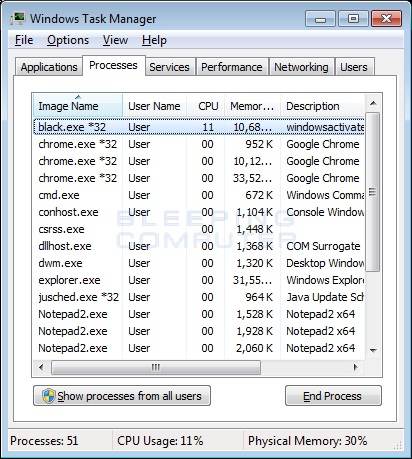
Шаг 4. Предотвратите загрузку программы-вымогателя
Теперь, чтобы предотвратить загрузку программ-вымогателей, вам нужно убедиться, что ваша система полностью чиста. Чтобы сделать это, вы должны удалить его с помощью msconfig. Просто одновременно нажмите клавиши Windows + R или откройте приглашение "Выполнить" вручную. Здесь введите "msconfig" и нажмите клавишу enter.
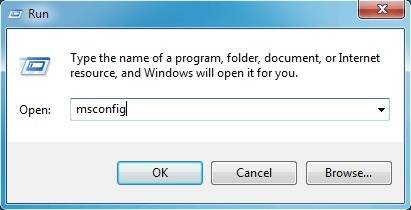
Это откроет еще одно окно для настройки системы. Чтобы убедиться, что у вас есть плавная загрузка, вы должны убедиться, что вредоносное ПО было удалено. Перейдите на вкладку "Запуск" и снимите флажки со всех записей, которые, по вашему мнению, принадлежат неизвестному производителю.
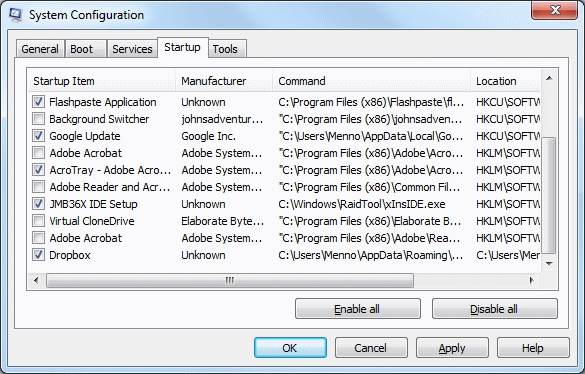
После применения этих изменений вы можете перезагрузить систему обычным способом. Это гарантирует, что вымогатели будут полностью удалены из вашей системы. Теперь вы можете продолжить и попытаться восстановить свои данные обратно.
Часть 3 Расшифруйте программу-вымогатель или восстановите зашифрованные файлы из WannaCry
После удаления всех подозрительных процессов вы можете попытаться расшифровать свои данные. Вы можете попробовать сделать это с помощью любого известного инструмента шифрования, но шансы на получение плодотворных результатов довольно малы.
Поскольку вымогатели WannaCry используют метод шифрования RSA + AES для шифрования ваших файлов данных, их довольно сложно расшифровать, даже с помощью платного инструмента.
Тем не менее, вы не должны так скоро сдаваться. WannaCry не шифрует непосредственно сам файл. Вместо этого он сначала создает теневую копию файла и шифрует его копию. Исходные файлы удаляются из вашей системы. Хотя вы не можете расшифровать скопированные файлы, вы все равно можете вернуть удаленные файлы, воспользовавшись помощью любого безопасного программного обеспечения для восстановления данных.
Если вы хотите получить свои первоначально удаленные файлы, вы можете просто использовать легкодоступное приложение для восстановления данных. Существует множество доступных инструментов для восстановления данных, но только некоторые из них могут позволить вам полностью восстановить ваши данные. Мы рекомендуем использовать Recoverit Data Recovery - программное обеспечение для восстановления удаленных файлов.
Это безрисковый и экономичный инструмент, который работает почти в каждой версии Windows. Если ваша система недавно пострадала от вируса-вымогателя WannaCry, вы можете восстановить удаленные файлы с помощью этого инструмента восстановления данных. Чем быстрее вы его используете, тем эффективнее вы получите свои данные обратно. Следуйте этим простым инструкциям, чтобы запустить инструмент.

Ваше Безопасное & Надежное Программное Обеспечение для Восстановления Файлов
- Восстанавливайте потерянные или удаленные файлы, фотографии, аудио, музыку, электронную почту с любого устройства хранения эффективно, безопасно и полностью.
- Поддерживает восстановление данных из корзины, жесткого диска, карты памяти, флэш-накопителя, цифровой камеры и видеокамеры.
- Поддерживает восстановление данных после полного удаления, форматирования, повреждения жесткого диска, вирусной атаки, сбоя системы в различных ситуациях.
Шаг 1. Выберите место, где ваши файлы были зашифрованы с помощью Wannacry
Вам будет предложено выбрать места для сканирования удаленных файлов. Вы можете просто выбрать жесткий диск компьютера. Поскольку вымогатели влияют на всю систему, вы должны выбрать конкретный диск и нажать кнопку "Пуск", чтобы начать процесс восстановления.

Шаг 2. Восстановите ваши файлы после шифрования Wannacry
Подождите некоторое время, пока приложение будет сканировать удаленные файлы из вашей системы. Если ваши файлы недавно были заражены вредоносным ПО, то инструмент восстановления сможет восстановить значительный объем данных. После завершения процесса восстановления вы получите такой экран. Ваши данные будут разделены в соответствии с их местоположением. Чтобы получить его обратно, просто выберите его и нажмите на кнопку "Восстановить".

Это позволит вам восстановить ваши данные. Поскольку вы уже избавились от вредоносного ПО, оно больше не повлияет на ваши данные. Тем не менее, ваша система может подвергнуться такой же (или любой другой атаке) в будущем. Чтобы убедиться, что у вас нет такого же опыта, узнайте, как принять меры предосторожности в следующем разделе.
Часть 4 Рекомендации по обеспечению безопасности вашего компьютера и мобильных телефонов
С развитием технологий стандартные и обычные меры безопасности становятся довольно бесполезными. Если вы хотите защитить свои компьютеры и мобильные телефоны, вам нужно быть технически подкованным. Если вы не хотите, чтобы ваши данные были заражены вирусной атакой, такой как вирус-вымогатель WannaCry, важно защитить ваши устройства. Следуйте этим советам экспертов, чтобы сохранить ваши данные в безопасности.
1. Всегда создавайте резервные копии своих данных
Вымогатели WannaCry-это всего лишь один пример того, насколько ужасными могут быть компьютерные вредоносные программы. Поэтому всегда рекомендуется сохранять резервную копию ваших данных. Вы можете либо включить функцию автоматического резервного копирования на своем устройстве, либо просто быстро создать резервную копию данных вручную.
Вы можете использовать программное обеспечение для резервного копирования, например Wondershare TunesGo, чтобы сделать полную резервную копию ваших данных. С его помощью вы можете в кратчайшие сроки создать резервную копию вашего компьютера или мобильного телефона. Это полноценный инструмент для управления телефоном, который поможет вам защитить ваши данные. Кроме того, в нем есть множество других функций, которые могут значительно облегчить вашу жизнь.
2. Будьте в курсе событий
Мы все знаем, что недавняя программа-вымогатель WannaCry смогла повлиять на все те системы Windows, которые не были обновлены. Убедитесь, что ваши устройства работают на обновленном программном обеспечении и что в нем нет никаких уязвимостей, которые могут быть использованы для атаки.
3. Установите антивирусное программное обеспечение
Излишне говорить, что вы должны установить надежное и безопасное антивирусное программное обеспечение в своей системе. Не только ваш компьютер, вы также должны установить антивирусное программное обеспечение на свои мобильные телефоны. Кроме того, продолжайте обновлять антивирус, чтобы обеспечить безопасность вашей системы.
4. Установите программное обеспечение для восстановления данных
В случае, если ваша система все еще подвержена вредоносным программам, у вас должно быть уже установлено программное обеспечение для восстановления данных. Это пригодится вам во многих случаях. После удаления вредоносного ПО из вашей системы вы можете просто запустить приложение для восстановления данных, чтобы получить поврежденные данные.
Программное Обеспечение для Восстановления Данных Recoverit - это чрезвычайно надежное приложение, которое каждый пользователь Windows и Mac должен был установить в своей системе. У вас также должно быть программное обеспечение для восстановления данных для ваших мобильных телефонов, чтобы восстановить удаленные данные с ваших мобильных телефонов.
Мы надеемся, что после прочтения этого исчерпывающего поста вы сможете защитить свои данные от вымогателей WannaCry. Следуйте приведенному выше пошаговому руководству, чтобы удалить вредоносное ПО из системы и впоследствии восстановить удаленные данные. Кроме того, убедитесь, что вы соблюдаете все необходимые меры для защиты ваших данных от любых кибератак.
Если у вас есть какие-либо вопросы о вирусах-вымогателях WannaCry или вы не можете получить свои данные, пожалуйста, сообщите нам об этом в комментариях ниже. Мы обязательно свяжемся с вами, чтобы вы могли защитить свою систему от вредоносных программ.
Часть 5 Дополнительная информация о программе-вымогателе WannaCry: ее происхождение и как она работает?
На данный момент нет официальной информации о происхождении WannaCry. Хотя он называется WannaCry или 2.0, что заставляет всех поверить, что это вторая версия вредоносного ПО. Его предшественник был назван вымогателем WeCry (и потребовал 0,1 биткоина в качестве выкупа). Подтверждено, что злоумышленники использовали вирус Eternal Blue - лазейку в Microsoft Windows, который был создан АНБ. Инструменты были обнародованы группой, Shadow Brokers.
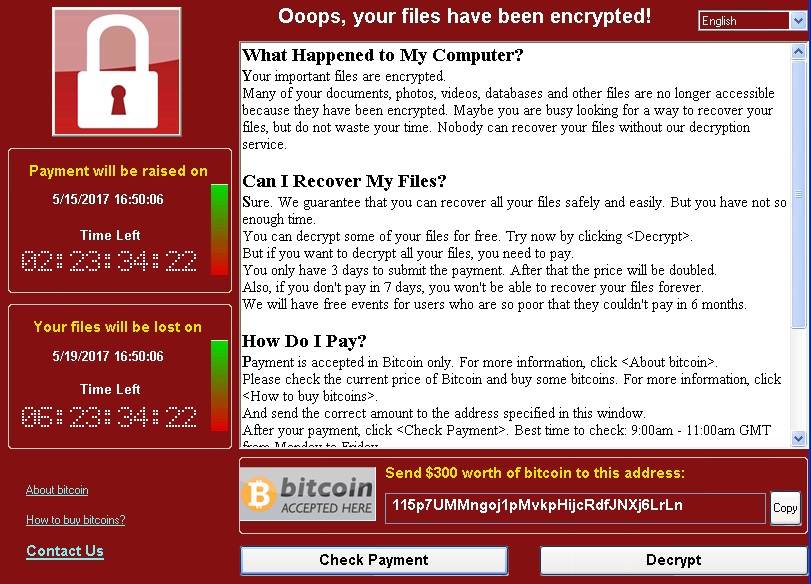
В настоящее время множество организаций пострадали от этой глобальной кибератаки. Среди них множество больниц в Великобритании, испанская телекоммуникационная компания Telefónica и даже отдел логистики FedEx. Это лишь показывает, насколько мощным является охват вируса-вымогателя WannaCry.
Как заявлено, он использует уязвимость SMB (Server Message Block) в системах Windows. Для этого используется вредоносный код Eternal Blue, который был украден АНБ. По слухам, Eternal Blue изначально был хакерским оружием, разработанным АНБ для получения доступа к системам Microsoft Windows.
Целью WannaCry являются системы, которые не исправлены для MS-17-010 (который был выпущен Microsoft в марте 2017 года). Если ваша система до сих пор не обновлена, то вы уязвимы для этой атаки. После заражения ваши данные будут скомпрометированы, и вы будете видеть вот такой экран. На нем появится сообщение о том, что для восстановления файлов необходимо перевести биткоины на указанный счет.
Спасение & Исправление Файлов
- Восстановление Файлов Документов
- Восстановление Файлов Документов
- Восстановление & Ремонт Больше
- Восстановить Навсегда Удаленные Файлы с ПК
- Команда Удалить файлы
- Отменить Удаление Файлов
- Восстановить удаленные с ноутбука
- Очистить & Удалить Файл







Дмитрий Соловьев
Главный редактор